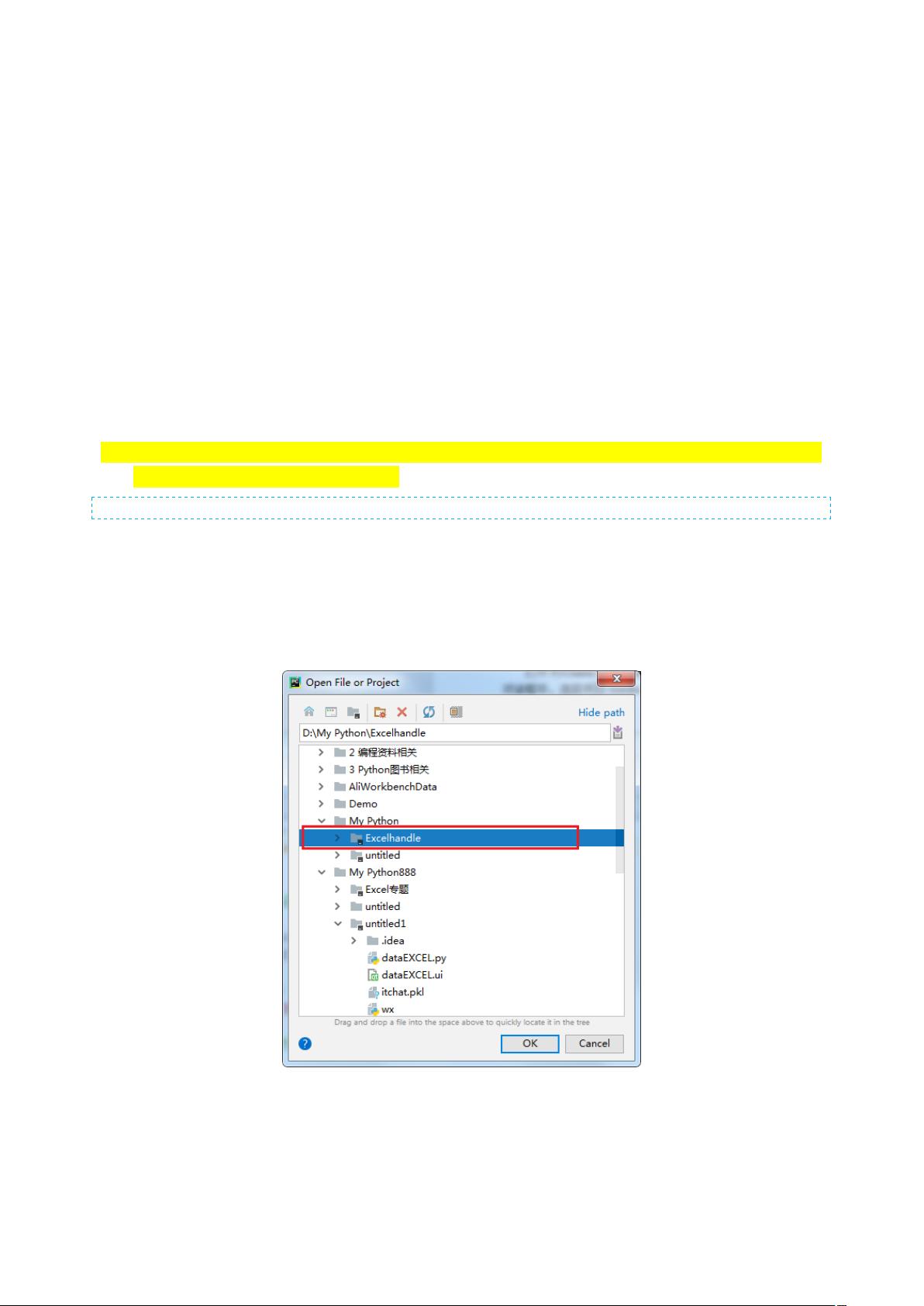
《Excel 数据分析师》程序使用说明
在 PyCharm 中运行《Excel 数据分析师》即可进入如图 1 所示的系统主界面。在该界面中,通过
顶部的工具栏可以选择所要进行的操作。
图 1 系统主界面
具体的操作步骤如下:
(1)导入 Excel。单击工具栏中的“导入 Excel”按钮,打开文件对话框选择文件夹,如 XS1 文
件夹,系统将遍历该文件夹中的*.xls 文件,并且将文件添加到列表区,效果如图 2 所示。

Excel数据分析师》程序使用说明 在PyCharm中运行《Excel数据分析师》即可进入如图1所示的系统主界面。在该界面中,通过顶部的工具栏可以选择所要进行的操作。 图1 系统主界面 具体的操作步骤如下: (1)导入Excel。单击工具栏中的“导入Excel”按钮,打开文件对话框选择文件夹,如XS1文件夹,系统将遍历该文件夹中的*.xls文件,并且将文件添加到列表区,效果如图2所示。 图2 导入Excel文件 (2)提取列数据。单击工具栏中的“提取列数据”按钮,提取买家会员名、收货人姓名、联系手机和宝贝标题,效果如图3所示。提取后的数据将保存在程序所在目录下的mycell.xls文件中。 图3 提取列数据 说明:“输出选项”可以选择数据分析结果要保存的位置,默认是程序所在文件夹。 (3)定向筛选。单击工具栏中的“定向筛选”按钮,筛选“零基础学Python”的用户信息,效果如图4所示。筛选后的数据将保存在程序所在目录下的mycell.xls文件中。 图4 定向筛选 (4)多表合并。单击工具栏中的“多表合并”按钮,将列表中的Excel表全部合并成一个表,合并结果将保存在
 Python 实现 Excel分析程序 (数据分析助手)(源码+使用说明) (690个子文件)
Python 实现 Excel分析程序 (数据分析助手)(源码+使用说明) (690个子文件)  activate 2KB
activate 2KB activate 2KB
activate 2KB activate.bat 621B
activate.bat 621B activate.bat 620B
activate.bat 620B deactivate.bat 368B
deactivate.bat 368B deactivate.bat 368B
deactivate.bat 368B sysconfig.cfg 3KB
sysconfig.cfg 3KB sysconfig.cfg 3KB
sysconfig.cfg 3KB pyvenv.cfg 125B
pyvenv.cfg 125B pyvenv.cfg 125B
pyvenv.cfg 125B python36.dll 3.4MB
python36.dll 3.4MB python36.dll 3.4MB
python36.dll 3.4MB tk86t.dll 1.88MB
tk86t.dll 1.88MB tk86t.dll 1.88MB
tk86t.dll 1.88MB tcl86t.dll 1.59MB
tcl86t.dll 1.59MB tcl86t.dll 1.59MB
tcl86t.dll 1.59MB sqlite3.dll 1.07MB
sqlite3.dll 1.07MB sqlite3.dll 1.07MB
sqlite3.dll 1.07MB vcruntime140.dll 86KB
vcruntime140.dll 86KB vcruntime140.dll 86KB
vcruntime140.dll 86KB python3.dll 57KB
python3.dll 57KB python3.dll 57KB
python3.dll 57KB Excel数据分析师程序使用说明.doc 424KB
Excel数据分析师程序使用说明.doc 424KB 程序配置说明.doc 216KB
程序配置说明.doc 216KB .DS_Store 6KB
.DS_Store 6KB setuptools-39.1.0-py3.6.egg 550KB
setuptools-39.1.0-py3.6.egg 550KB setuptools-28.8.0-py3.6.egg 454KB
setuptools-28.8.0-py3.6.egg 454KB dataEXCEL.exe 84.46MB
dataEXCEL.exe 84.46MB t64.exe 100KB
t64.exe 100KB python.exe 98KB
python.exe 98KB python.exe 98KB
python.exe 98KB w64.exe 97KB
w64.exe 97KB pythonw.exe 97KB
pythonw.exe 97KB pythonw.exe 97KB
pythonw.exe 97KB t64.exe 96KB
t64.exe 96KB w64.exe 92KB
w64.exe 92KB t32.exe 91KB
t32.exe 91KB w32.exe 87KB
w32.exe 87KB t32.exe 87KB
t32.exe 87KB w32.exe 84KB
w32.exe 84KB pip.exe 73KB
pip.exe 73KB pip3.exe 73KB
pip3.exe 73KB easy_install.exe 73KB
easy_install.exe 73KB easy_install-3.6.exe 73KB
easy_install-3.6.exe 73KB pip3.6.exe 73KB
pip3.6.exe 73KB pip.exe 73KB
pip.exe 73KB pip3.exe 73KB
pip3.exe 73KB easy_install.exe 73KB
easy_install.exe 73KB easy_install-3.6.exe 73KB
easy_install-3.6.exe 73KB pip3.6.exe 73KB
pip3.6.exe 73KB untitled3.iml 499B
untitled3.iml 499B not-zip-safe 2B
not-zip-safe 2B not-zip-safe 1B
not-zip-safe 1B cacert.pem 337KB
cacert.pem 337KB cacert.pem 265KB
cacert.pem 265KB PKG-INFO 3KB
PKG-INFO 3KB PKG-INFO 3KB
PKG-INFO 3KB 图标-03.png 6KB
图标-03.png 6KB 图标-03.png 6KB
图标-03.png 6KB 图标-07.png 5KB
图标-07.png 5KB 图标-07.png 5KB
图标-07.png 5KB 图标-02.png 5KB
图标-02.png 5KB 图标-02.png 5KB
图标-02.png 5KB 图标-06.png 5KB
图标-06.png 5KB 图标-06.png 5KB
图标-06.png 5KB 图标-05.png 4KB
图标-05.png 4KB 图标-05.png 4KB
图标-05.png 4KB 图标-04.png 4KB
图标-04.png 4KB 图标-04.png 4KB
图标-04.png 4KB 图标-01.png 4KB
图标-01.png 4KB 图标-01.png 4KB
图标-01.png 4KB Activate.ps1 1KB
Activate.ps1 1KB Activate.ps1 1KB
Activate.ps1 1KB easy-install.pth 55B
easy-install.pth 55B easy-install.pth 54B
easy-install.pth 54B setuptools.pth 31B
setuptools.pth 31B setuptools.pth 31B
setuptools.pth 31B pyparsing.py 226KB
pyparsing.py 226KB pyparsing.py 219KB
pyparsing.py 219KB uts46data.py 188KB
uts46data.py 188KB html5parser.py 119KB
html5parser.py 119KB html5parser.py 114KB
html5parser.py 114KB __init__.py 104KB
__init__.py 104KB __init__.py 101KB
__init__.py 101KB tarfile.py 93KB
tarfile.py 93KB tarfile.py 90KB
tarfile.py 90KB constants.py 84KB
constants.py 84KB constants.py 81KB
constants.py 81KB big5freq.py 81KB
big5freq.py 81KB ipaddress.py 80KB
ipaddress.py 80KB ipaddress.py 78KB
ipaddress.py 78KB _tokenizer.py 76KB
_tokenizer.py 76KB _tokenizer.py 75KB
_tokenizer.py 75KB util.py 60KB
util.py 60KB util.py 52KB
util.py 52KB locators.py 52KB
locators.py 52KB database.py 51KB
database.py 51KB locators.py 50KB
locators.py 50KB database.py 49KB
database.py 49KB jisfreq.py 46KB
jisfreq.py 46KB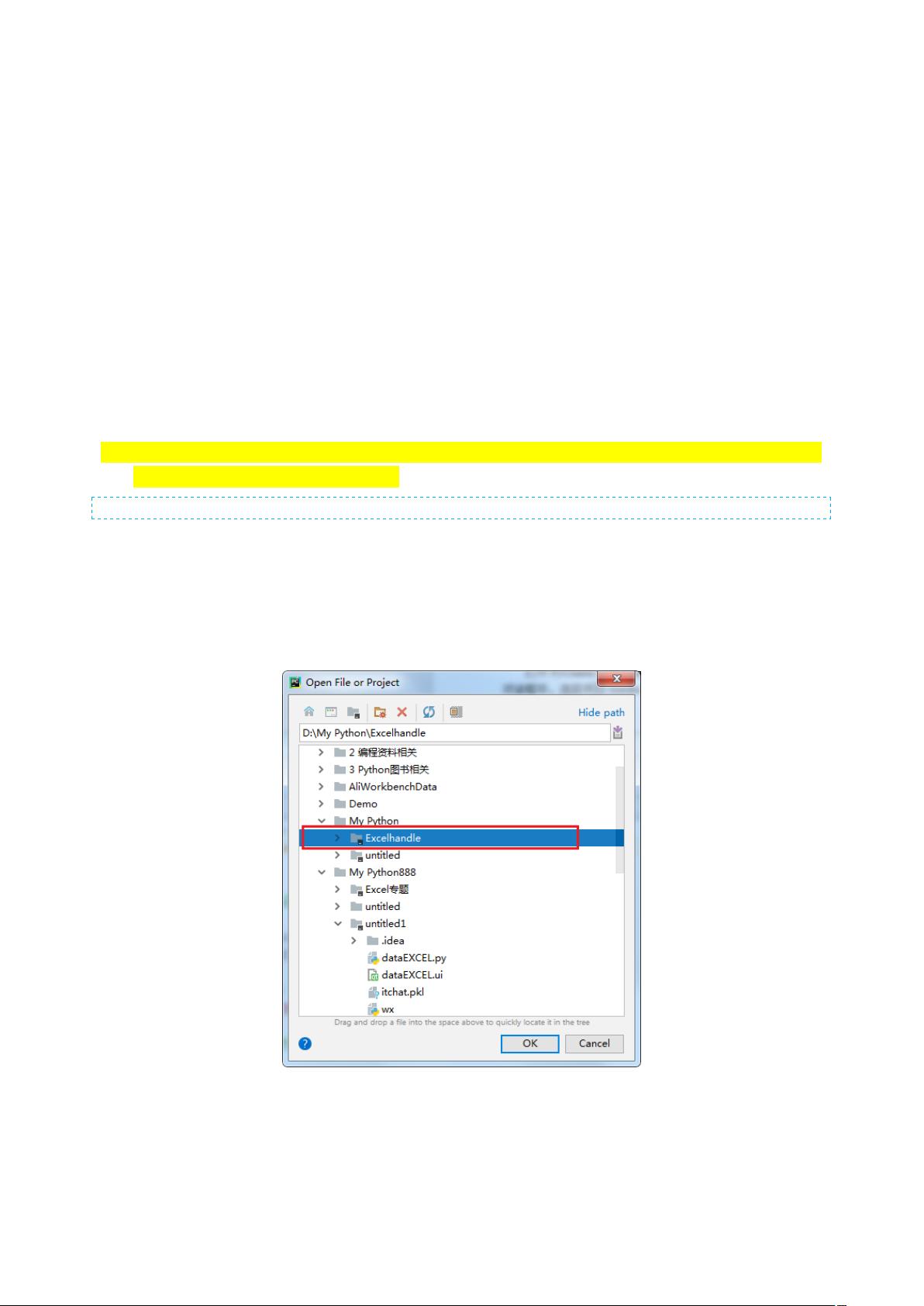
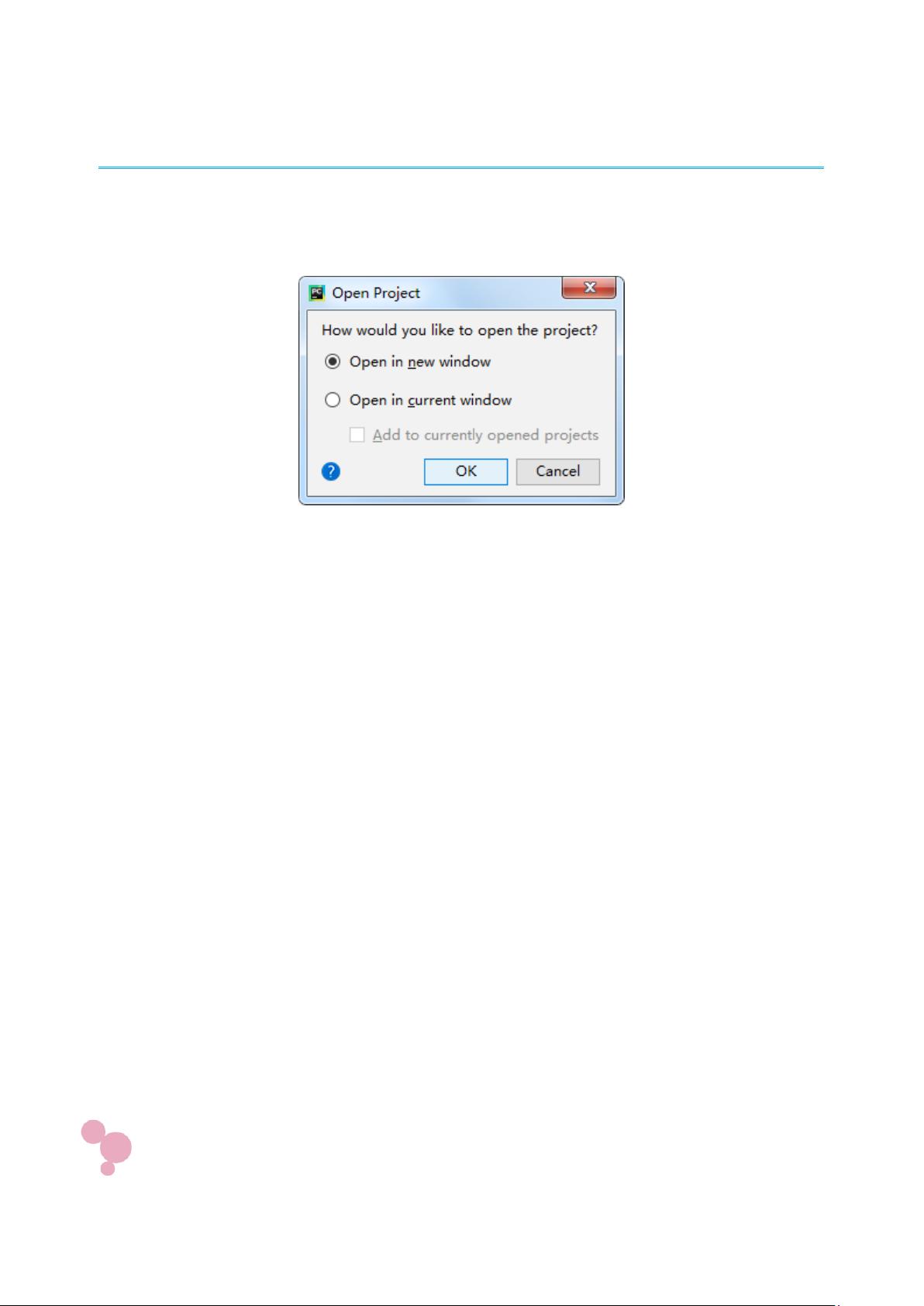

 我的内容管理
展开
我的内容管理
展开
 我的资源
快来上传第一个资源
我的资源
快来上传第一个资源
 我的收益
我的收益  我的积分
登录查看自己的积分
我的积分
登录查看自己的积分
 我的C币
登录后查看C币余额
我的C币
登录后查看C币余额
 我的收藏
我的收藏  我的下载
我的下载  下载帮助
下载帮助 
 前往需求广场,查看用户热搜
前往需求广场,查看用户热搜

 信息提交成功
信息提交成功